Einwilligungsmodus im Google Tag Manager aktivieren
2 min
Ab dem 6. März 2024 wird Google gemäß den neuen Regeln des Gesetzes über digitale Märkte (Digital Markets Act - DMA) neue Anforderungen für den Google Tag Manager (GTM) durchsetzen. Um diese Regeln einzuhalten, musst du, wenn du den Google Tag Manager verwendest, den Einwilligungsmodus für Google-Tags in deinem GTM-Konto aktivieren.
Um den Einwilligungsmodus zu aktivieren:
- Öffne den Bereich Admin in deinem Google-Tag-Manager-Konto.
- Wähle Containereinstellungen aus.
- Aktiviere unter Zusätzliche Einstellungen das Kontrollkästchen „Einwilligungsübersicht“ aktivieren.
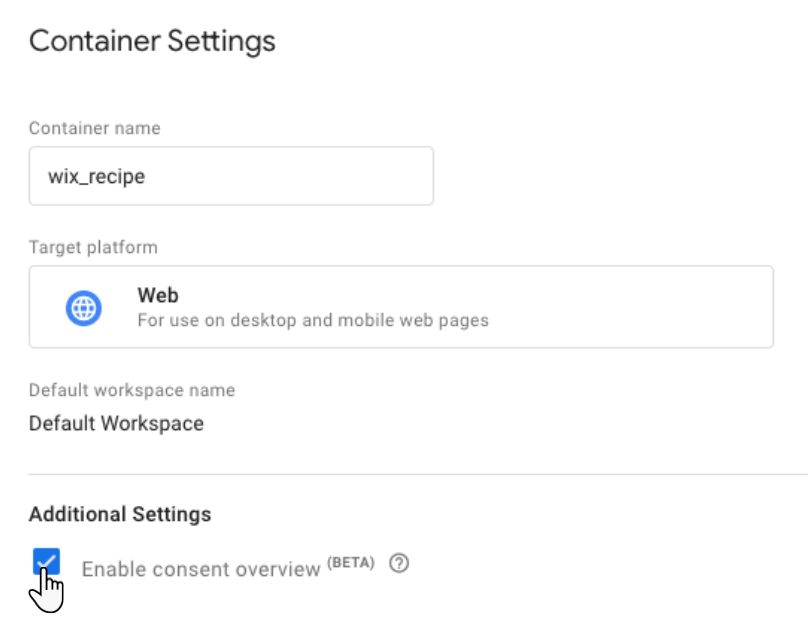
- Klicke oben rechts auf Speichern.
- Öffne den Tab Workspace in deinem Google-Tag-Manager-Konto.
- Klicke links auf Tags.
- Klicke auf das Schild-Symbol
 .
.
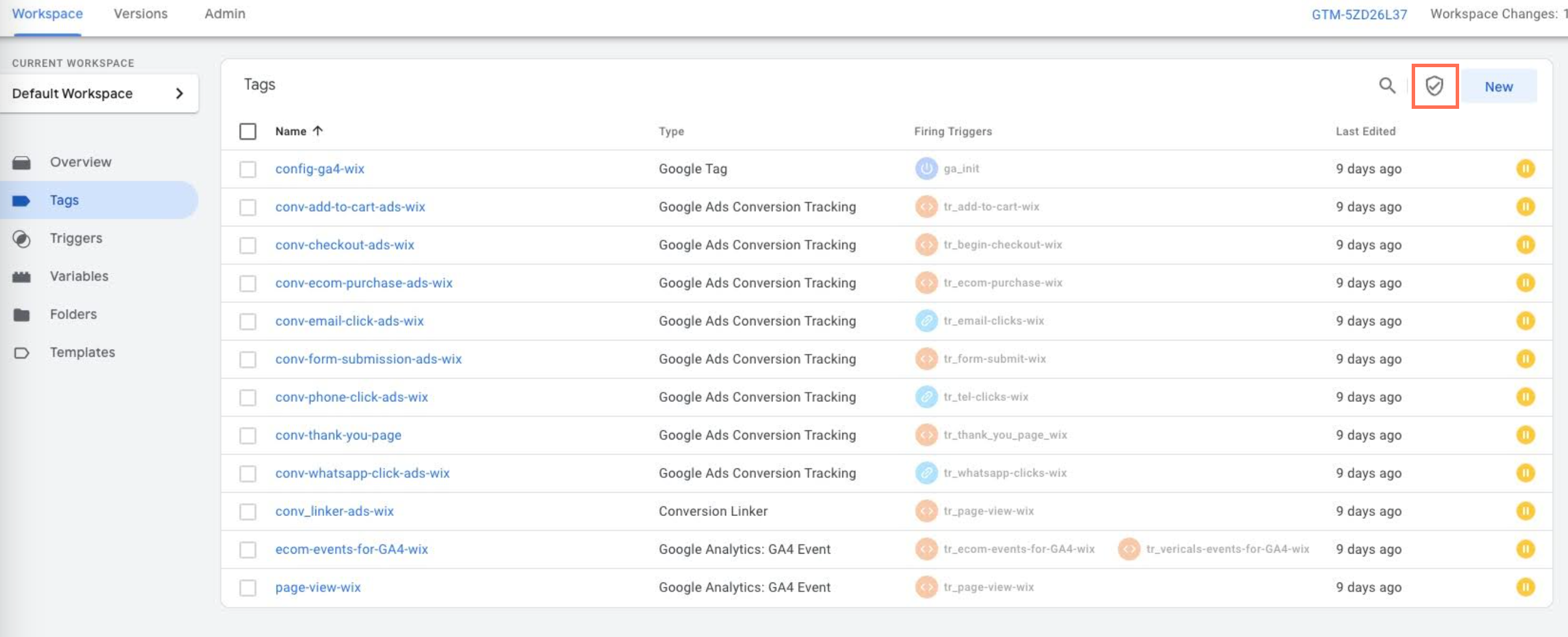
- Lege deine Einwilligungseinstellungen für die folgenden Tag-Typen fest:
- Für Tags, die zu Google gehören, ist keine zusätzliche Zustimmung erforderlich:
- Wähle alle Tags aus, die von Google erstellt wurden.
- Wähle Keine zusätzliche Einwilligung erforderlich.

- Für Tags, die nicht zu Google gehören (z. B. aus Drittanbieter-Apps), musst du jedes der relevanten Tags manuell definieren:
- Wähle das nicht zu Google gehörende Tag aus, das du definieren möchtest.
- Wähle Zusätzliche Einwilligung zur Auslösung des Tags erforderlich.
- Gib die entsprechende Kategorie ein (Wix unterstützt ad_storage, analytics_storage, functionality_storage).

- Für Tags, die zu Google gehören, ist keine zusätzliche Zustimmung erforderlich:
- Speichere und veröffentliche deinen Container in deinem Google Tag Manager.
Weiter:
Weitere Informationen findest du in der Hilfe von Google Tag Manager.

